WordPress'te Çevrimiçi Bir Kitap Nasıl Düzenlenir (Roman veya Kurgu Dışı Olsun)
Yayınlanan: 2012-05-09Diyelim ki bir kitap yazdınız (veya yazıyorsunuz). Ancak geleneksel bir şekilde yayınlamak yerine “çevrimiçi hale getirmeye” karar veriyorsunuz. Bununla onu bir PDF e-kitabına veya dijital bir kitaba dönüştüreceğinizi kastetmiyorum. Yani kitabınızı bir web sitesine dönüştürmeye karar verdiniz.
Bu proje için WordPress'i kullanmak işe yarayabilir, ancak kutudan çıkar çıkmaz WordPress muhtemelen ihtiyaçlarınızı tam olarak karşılamayacaktır. Bu yazıda, kitabınızı bir WordPress ortamında nasıl yapılandırabileceğinizi gözden geçireceğiz.
Okumaya devam edin veya şu bağlantıları kullanarak devam edin:
- Farklı İnsanlar için Farklı Vuruşlar
- Neden Gönderiler?
- Sitenizi Oluşturmak
- Gönderileri İhtiyaçlarınıza Uygun Olarak Değiştirme
- Gönderilerinizden Tarihi Kaldırmak
- Gönderileri Kronolojik Sırayla Yayınlayın
- Bölümleriniz ve Ana Bölümleriniz için Kategorileri Kullanın
- Bölüm Yapısını Düzenleme (yani Kategoriler)
- Ekstra Yardım İçin Bir Eklenti
- Özel Menü Oluşturma
- Tüm Bölümleri Görüntüleme
- Gönderilerinizi Arka Uçta Sıralama
- Zaman Damgalarınızı Ayarlama
- Bir örnek
- Önceki ve Sonraki Navigasyonu Ekleme
- Dikkate Alınması Gereken Bazı Eklentiler
Farklı İnsanlar için Farklı Vuruşlar
WordPress'i çevrimiçi bir kitap için uygun bir platforma dönüştürmenin birçok yolu vardır. En temel düzeyde, Gönderileri, Sayfaları veya Özel Gönderileri temel yapı taşınız yapıp yapmamaya karar vermeniz gerekecektir. Her biri için farklı argümanlar olabilir, ancak bu eğitimde düzenli WordPress Gönderilerini birincil yapı taşı yapacağız – yani, kitabımızın içeriğini yayınlamak için Gönderileri kullanacağız.
Farklı insanların durumlarına göre farklı tercihleri ve farklı ihtiyaçları olacağı da unutulmamalıdır. Bazılarının uzun bölümleri olabilirken bazılarının çok kısa bölümleri olabilir. Bazıları her bölümde birkaç farklı bölüme sahip olabilirken, diğerleri bölüm bölümlerinden tamamen vazgeçebilir. … Ve liste uzayıp gidiyor.
Bu nedenle, bu eğitimde listelenen öneriler tam da budur - öneriler. Bunları özel durumunuza uyacak şekilde değiştirmeniz gerekebilir, ancak en azından size bazı fikirler vermeleri gerekir.
Neden Gönderiler?
Bu eğitim için Gönderiler'i seçmemin nedeni, Gönderiler konusunda genellikle daha fazla esnekliğe sahip olmanızdır. Elbette Sayfaların ve Özel Gönderilerin, Gönderiler kadar esnek olmasını sağlayabilirsiniz, ancak bu biraz fazladan çalışma gerektirecektir.
Sitenizi Oluşturmak
Tamam, tüm feragatnamelerle bu kadar. Gelelim siteyi oluşturmaya.
Gönderileri İhtiyaçlarınıza Uygun Olarak Değiştirme
Gönderiler çok fazla esnekliğe sahip olsa da, muhtemelen istemeyeceğiniz iki özelliğe sahiptir:
- Genellikle üzerlerine yapıştırılmış bir tarih vardır.
- Ters kronolojik sırayla yayınlarlar (yani, en son yayın önce görünür).
Gönderilerinizden Tarihi Kaldırmak
Birkaç istisna olabilir (örneğin seyahat günlüğü yazanlar gibi), ancak çoğu insan tarih damgasını gönderilerinden kaldırmak isteyecektir. Bunu manuel olarak yapabilirsiniz (bu gönderiye bir göz atın).
Gönderileri Kronolojik Sırayla Yayınlayın
Çoğu kişi gönderilerinizden tarih damgasını kaldırmanın yanı sıra gönderilerinin kronolojik sırayla yayınlanmasını da isteyecektir (yani ilk gönderi en üstte kalır).
Bölümleriniz ve Ana Bölümleriniz için Kategorileri Kullanın
Tüm içeriğinizi düzenlemenin belki de en kolay yolu, elbette, kategori işlevidir.
Kitabınızı ana bölümlere ayırıyorsanız (örneğin, Kısım I, Kısım II, Kısım III, Kısım IV), o zaman bunların her biri için kategoriler yapmak isteyeceksiniz.
Bu kategorilerin her biri altında, kitabın o bölümündeki bölümlerinizin her biri için bir alt kategori (alt kategori) oluşturacaksınız. Örneğin, dört ana bölümden ve on iki ayrı bölümden oluşan varsayımsal bir kitap oluşturdum.
Varsayımsal kitabımın ana hatları şöyle görünüyor:
Bölüm I – Doğum (ebeveyn kategorisi)
- Bölüm 1 – Ocak (çocuk kategorisi)
- Bölüm 2 – Şubat (çocuk kategorisi)
- Bölüm 3 – Mart (çocuk kategorisi)
Bölüm II – Başlangıçlar
- 4. Bölüm – Nisan
- Bölüm 5 – Mayıs
- Bölüm 6 – Haziran
Bölüm III - Kalınlığı
- Bölüm 7 – Temmuz
- Bölüm 8 – Ağustos
- Bölüm 9 – Eylül
Bölüm IV – Son
- Bölüm 10 – Ekim
- Bölüm 11 – Kasım
- Bölüm 12 – Aralık
Ve işte kategori kurulumum arka uçta böyle görünüyor.
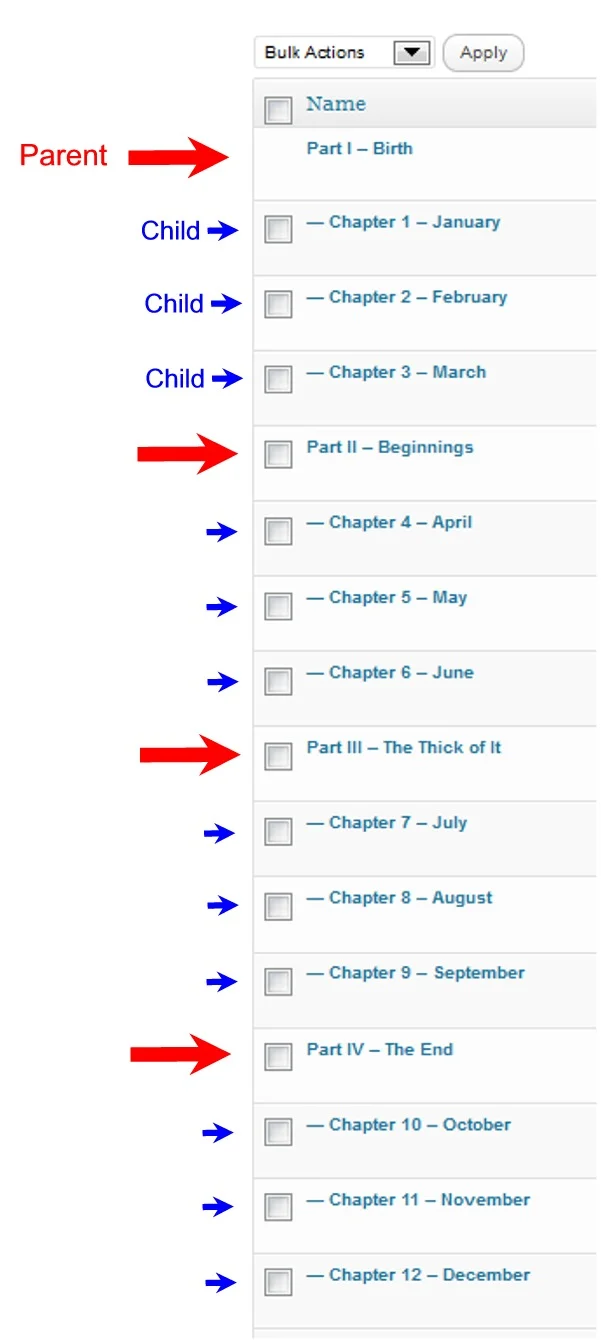
Bölüm Yapısını Düzenleme (yani Kategoriler)
Elbette her şeyi mümkün olduğunca önceden planlamak isteyeceksiniz, ancak kategorilerle ilgili güzel şeylerden biri de düzenlemelerinin kolay olmasıdır. Bir alt kategoriyi kolayca bir üst kategoriye veya tam tersine değiştirebilirsiniz. Ayrıca ana kategorilerinize kolayca yeni kategoriler ekleyebilir, alt alt kategoriler oluşturabilir ve daha fazlasını yapabilirsiniz.
Bazıları kategorilere ve alt kategorilere diğerlerinden daha fazla dikkat etmek isteyecek (veya buna ihtiyaç duyacaktır). Her şey ne elde etmek istediğinize bağlı. Bununla birlikte, bu genel yapıya en azından bir miktar temel dikkat, size perde arkasında sağlam bir temel sağlayacaktır. Bu sağlam temel, yolda size daha fazla esneklik sağlayacak ve ziyaretçilerinizi kitabınız boyunca mantıklı bir şekilde yönlendirmenizi kolaylaştıracak (veya kaybolmadan istedikleri gibi zıplayabilmeleri için onlara net bir gezinme sağlayacaktır).
Ekstra Yardım İçin Bir Eklenti
Yazmak dağınık bir iştir ve genellikle buraya bir bölüm eklemeniz veya orada birkaç bölümü yeniden düzenlemeniz gerektiğini görürsünüz. Kategorilerinizi sitenizdeki farklı bölümler ve bölümler için kullanacağınız için, bu, bir noktada onları yeniden düzenlemek isteyebileceğiniz anlamına gelir. WordPress bunu varsayılan olarak yapmaz, ancak Kategori Sıralaması ve Taksonomi Terimleri Sırası eklentisi bunu yapmanıza izin verir.
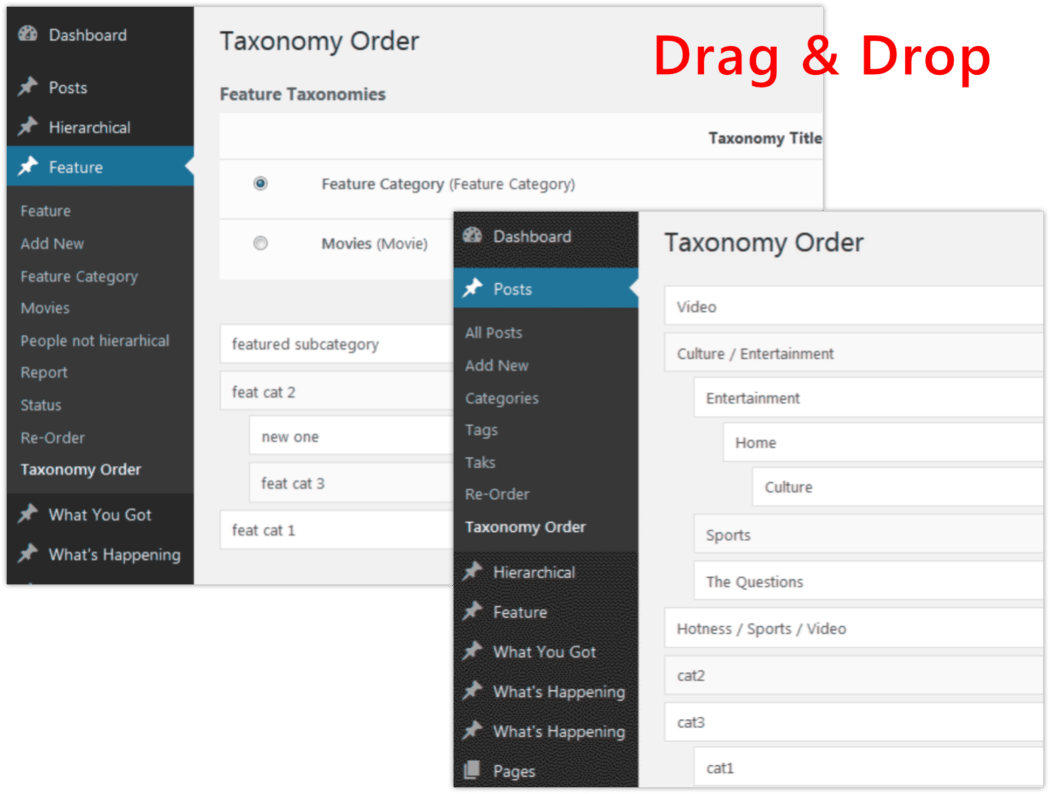
Özel Menü Oluşturma
Kitabınızın ana bölümlerini ve bölümlerini belirledikten sonra (yani ebeveyn kategorileriniz ve alt kategorileriniz), bunları görüntülemek isteyeceksiniz, böylece ziyaretçileriniz metninizin akışını, takip edilmesini istediğiniz şekilde net bir şekilde takip edebilecekler.
Sağlam bir kategori yapısı size birçok şeyden yararlanma esnekliği verecektir (burada listelenemeyecek veya hayal bile edilemeyecek kadar çoktur), ancak sitenize net, basit bir gezinme menüsü yerleştirmenin belki de en kolay yolu WordPress Özel'i kullanmaktır. Menüler sistemi . (Görünüm > Menüler)
Kategorileriniz arka ucunuza mantıklı bir şekilde yerleştirildiğinde, Özel Menü sisteminizde de mantıklı bir şekilde görünecek ve hem orijinal bir menü oluşturmayı hem de gerektiğinde yeni bölümler eklemeyi kolaylaştıracaktır.
Özel Menü sayfamda her şeyin ne kadar net bir şekilde düzenlendiğine bir göz atın.
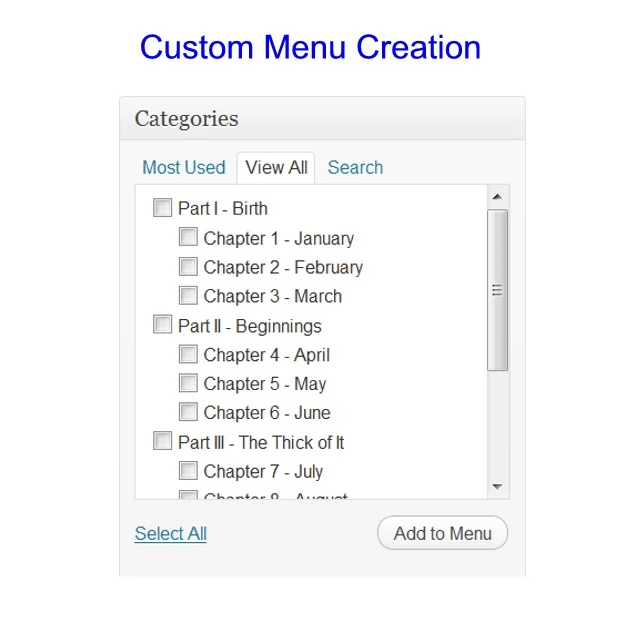 Oradan eşit şekilde organize edilmiş bir Özel Menü oluşturmak kolaydır.
Oradan eşit şekilde organize edilmiş bir Özel Menü oluşturmak kolaydır.

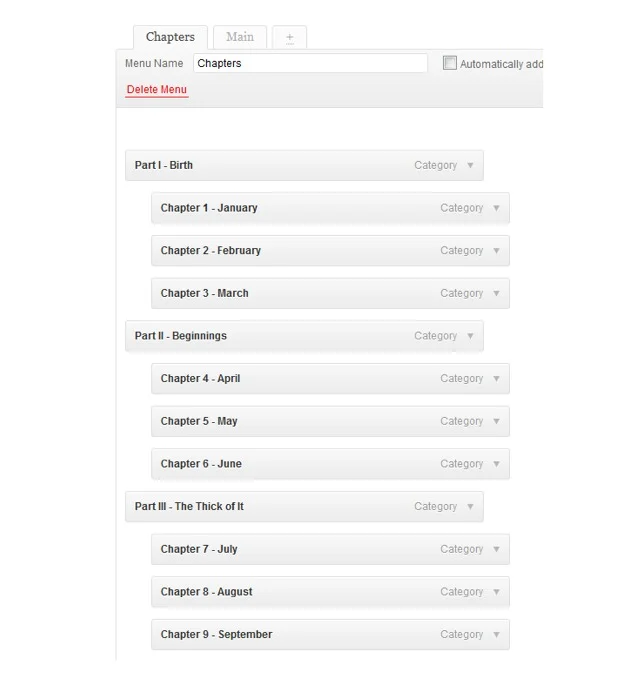
Daha sonra bu Özel Menüyü kenar çubuğumdaki bir widget'a çekebilirim. (Görünüm > Widget'lar)
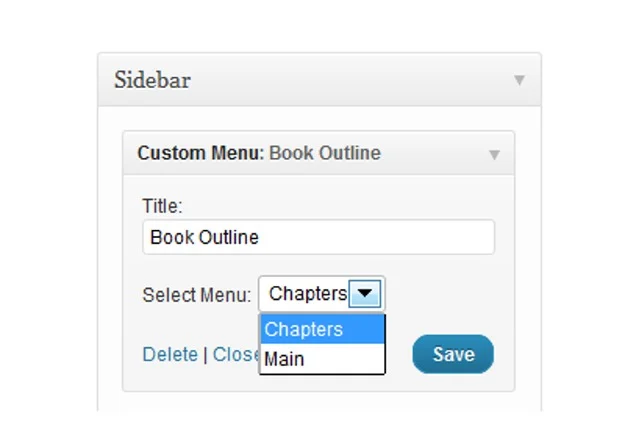
Ve işte eylemde nasıl göründüğü.
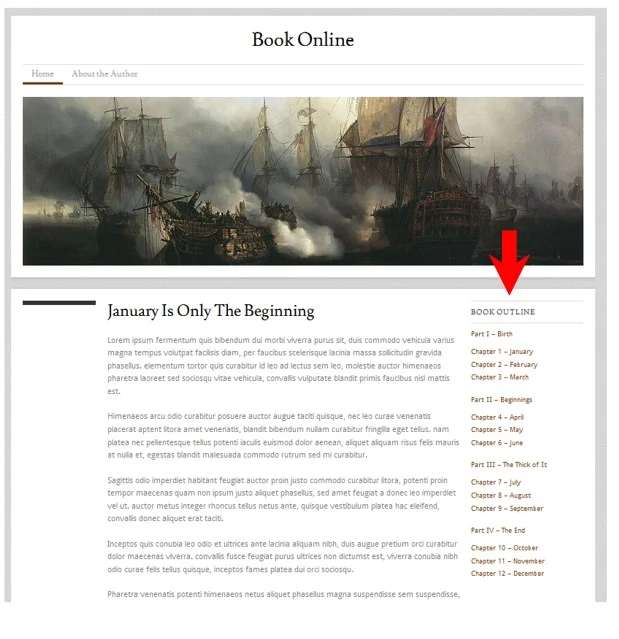
Tüm Bölümleri Görüntüleme
Elbette farklı insanların farklı ihtiyaçları olacaktır, ancak bazıları için işe yarayabilecek bir şey de TÜM bölümlerinizi (yani tüm gönderilerinizi) kenar çubuğunun aşağısındaki uzun bir sütunda görüntülemektir.
Bu yöntem hakkında dikkat edilmesi gereken birkaç şey var. Birincisi, bölümlerinizi farklı bölümlere ayırmamasıdır. Hepsini farklılaşmamış bir sütunda listeleyecektir. Ancak, arka uçta doğru şekilde sıraladığınız sürece, bölümlerinizi (gönderilerinizi) baştan sona doğru sırayla listeleyecektir. (Daha sonra daha fazlası.)
Bunu, varsayılan "Son Gönderiler" widget'ını kullanarak ve gönderilerin sayısını, sahip olduğunuz gönderilerin/bölümlerin sayısını içerecek kadar yüksek bir sayıya yükselterek yapabilirsiniz. (Görünüm > Widget'lar)
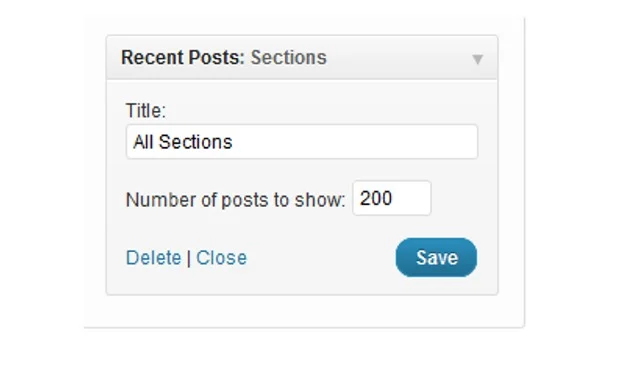 Ve işte böyle görünüyor.
Ve işte böyle görünüyor.
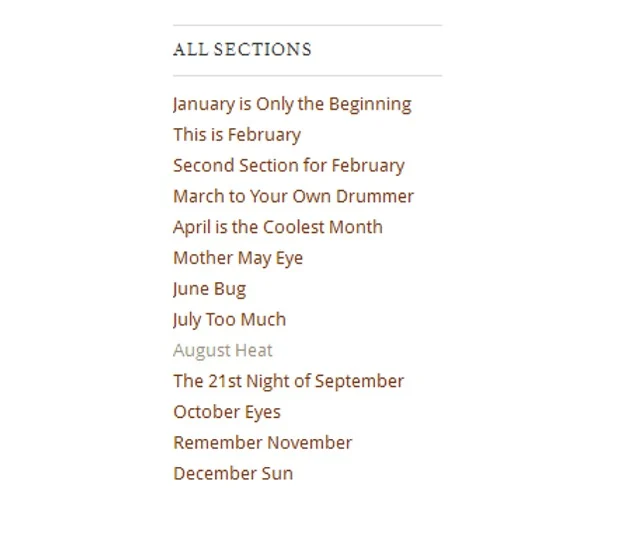
Gönderilerinizi Arka Uçta Sıralama
Başta belirtildiği gibi, Sayfalar Üzerinden Gönderiler (veya Özel Gönderiler) kullanmanın nedenlerinden biri, ortalama bir kullanıcıya kutudan biraz daha fazla esneklik sağlayabilmeleridir. Ve Gönderilerin Sayfalara göre bir avantajı, büyük ölçekte sipariş vermenin ve yeniden sıralamanın belki de daha kolay olmasıdır… işin sırrını biliyorsanız.
Peki hile nedir?
Gönderiler, muhtemelen bildiğiniz gibi, tarihe göre sıralanır. İster kronolojik sıraya göre ister ters kronolojik sıraya göre ilerleyin, WordPress, diğer tüm gönderilere göre nasıl düzenleneceğini belirlemek için yine de gönderideki tarihe ve saate bakar.
Bu nedenle, gönderilerinizi istediğiniz sıraya almak için zaman damgalarından yararlanabilirsiniz.
Zaman Damgalarınızı Ayarlama
WordPress'te bir gönderi yazar ve hemen yayınlarsanız, gönderi o anda yayınlandı olarak damgalanır. Ancak, gönderinizdeki zaman damgasını herhangi bir tarihe değiştirebilirsiniz. Zaman damgasını Yaz/Düzenle sayfasında veya Yazıları Düzenle sayfasında kontrol edebilirsiniz.
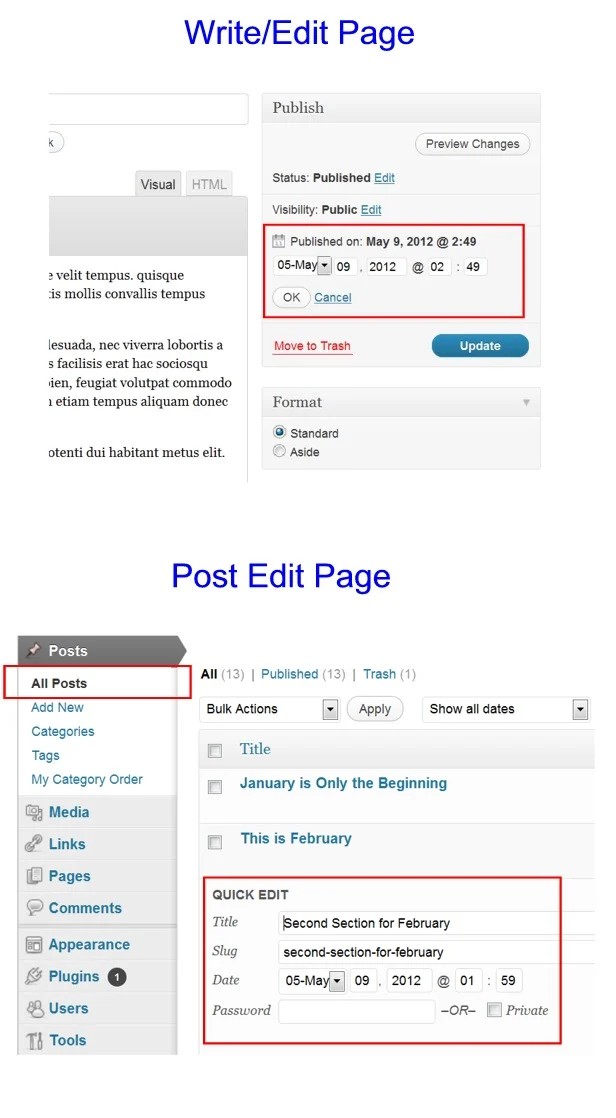
Başlarken önerim, her gönderiyi en az bir gün arayla bir zaman damgasıyla yayınlamak olacaktır. Bu şekilde, mevcut bölüm listenize istediğiniz yere kolayca yeni bölümler ekleyebilirsiniz. Tek yapmanız gereken, her iki taraftaki yazıların zaman damgaları arasında kalan bir zaman damgası seçmek.
Bir örnek
Diyelim ki bugün siteme bir kitap göndermeye başlayacağım (9 Mayıs 13:00). Zaten yayınlamak istediğim elli farklı bölümüm var; bu nedenle ilk bölümdeki zaman damgasını geçmiş elli gün (10 Mart saat 13:00) olarak ayarlamak isteyeceğim. Daha sonra ikinci bölüm için zaman damgasını geçmiş kırk dokuz gün olarak ayarlayacağım (11 Mart 13:00). Ve üçüncüsü geçmişte kırk sekiz gün olacak (12 Mart saat 13:00), vb.
Bu şekilde, ilk bölümden sonra gelen ancak ikinci bölümden önce gelen bir bölüm eklemek istediğime karar verirsem, mevcut iki zaman damgası arasında kalan bir zaman damgasını kolayca seçebilirim (örn. henüz 11 Mart 13:00 ÖNCE). Bu nedenle, örneğin, 10 Mart'ı saat 9'da seçebilirim, başka bir bölüm eklemeye karar vermem durumunda yine de her iki tarafta da kendime boş alan bırakmak istiyorum.
Bunu yaptığımda, yeni bölümüm (yeni yazım) otomatik olarak kitabımdaki ikinci bölüm olur ve orijinal ikinci bölümü üçüncüye iter… ve her biri diğer bölüm için sıranın altına iter.
(Not: Özel Menüler kullanıyorsanız, ayarları nasıl yaptığınıza bağlı olarak yine de yeni bölümlerinizi navigasyonunuza manuel olarak eklemeniz gerekebilir.)
Önceki ve Sonraki Navigasyonu Ekleme
Şüphesiz yapmak isteyeceğiniz başka bir şey de, gönderilerinizin altına “Önceki ve Sonraki” gezinme bağlantılarını eklemektir. Bazı temalar bu bağlantılarla birlikte gelir, ancak birçoğu yoktur, bu yüzden bunları sitenize nasıl ekleyebileceğinizi hızlıca gözden geçireceğiz.
Bunu sizin için yapacak eklentiler arayabilirsiniz, ancak temanızın single.php dosyasının altına manuel olarak biraz kod da ekleyebilirsiniz. (Bugünlerde bazı temalar, single.php dosyasına bir döngü dosyası çağırıyor ve bu nedenle temanıza bağlı olarak, bu kodu oraya yerleştirmek isteyebilirsiniz.)
Önceki ve Sonraki bağlantılarınızın tam olarak nasıl görüntüleneceğini belirlemenin farklı yolları vardır ve böylece isterseniz WordPress'te bununla ilgili daha fazla bilgiye göz atabilirsiniz.
Bu arada, sizin için çalışması gereken bazı kodların üzerinden geçeceğiz. Aşağıdakini single.php dosyanızın altına yerleştirin. (Görünüm > Düzenleyici > Tek – single.php)
<?php previous_post('<< <<; %', '', 'yes'); ?> | <?php next_post('% >> >> ', '', 'yes'); ?>
Sizin için şöyle linkler verecek: 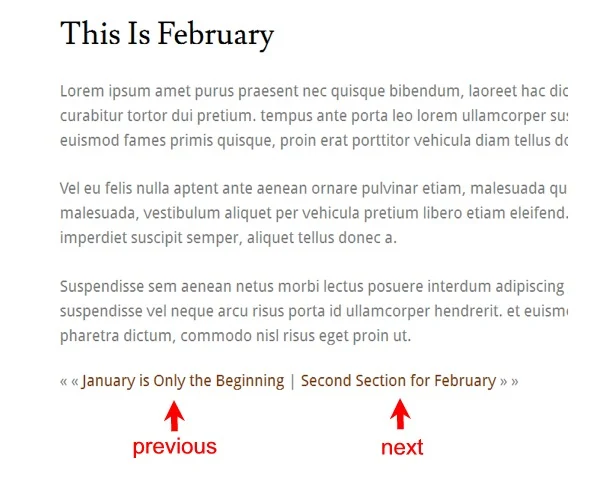
Dikkate Alınması Gereken Bazı Eklentiler
Çevrimiçi kitabınızı daha iyi bir şekilde sunmanıza yardımcı olabilecek tonlarca eklenti olduğuna eminim, ancak ben oldukça temel görünen bir eklenti yapacağım. Bu, kurgudan çok kurgusal olmayan kitaplar için geçerlidir.
AZ Listesi
AZ Listeleme eklentisi, normal bir kitabın yapacağı gibi sitenizin bir dizinini oluşturmanıza yardımcı olur.
İşte eyleme bir bakış.
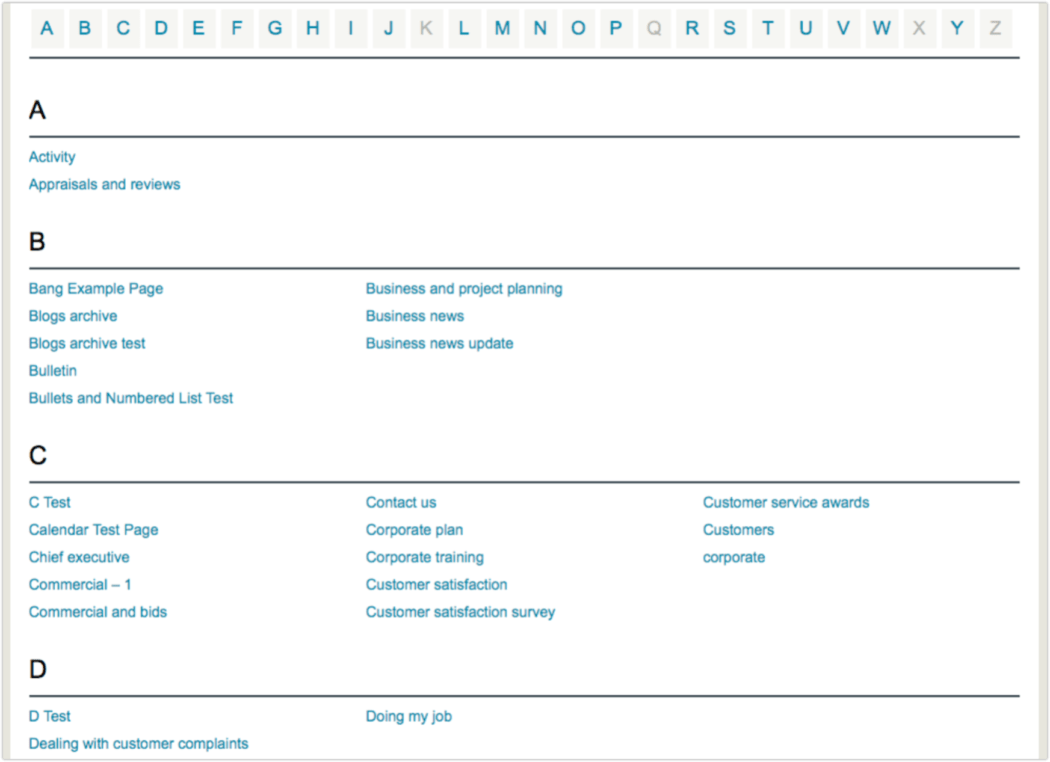
sayfalandırma
Ve son olarak, bir eklenti değil, küçük bir yerleşik WordPress numarası. Çok uzun bir gönderiyi birden çok sayfaya bölmeyi de seçebilirsiniz. Burada öğrenebileceğiniz basit bir numara.
Sonuç şöyle görünür (stil temanıza göre değişir): 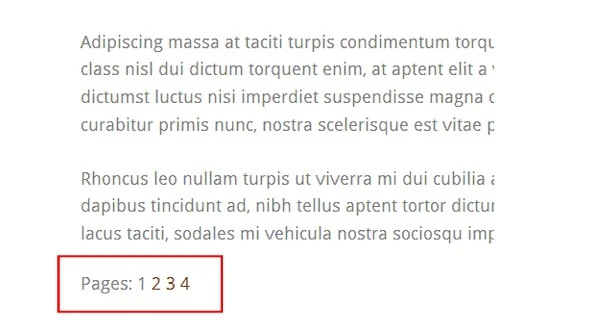
Son sözler
Tabii ki yukarıdaki her şey sadece temel bir plan. Ve ana sayfanız gibi şeylere karar vermeniz gerekecek, ancak bu temel kılavuz başlamanıza yardımcı olacaktır. Aslında, birçokları için yeterli olabilir. Çok fazla navigasyon ve çok fazla zil ve ıslık ekleme konusunda dikkatli olmak isteyeceksiniz. Ziyaretçilerinizin kafasının karışmasını istemezsiniz.
Basit tutun, mantıklı hale getirin ve ziyaretçiniz için açık olacak bir gezinme sağlayın.
